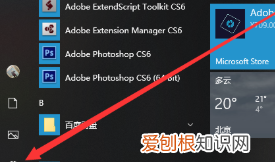
文章插图
2.进入之后,点击“系统”,进入下一页面,如图所示 。
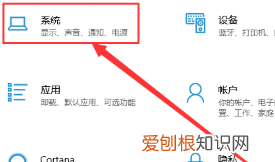
文章插图
3.在“系统”页面,点击“投影到此电脑”,进入到下一页面,如图所示 。
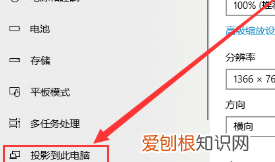
文章插图
4.进入到该页面,点击图示位置的下拉箭头 。
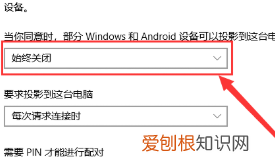
文章插图
5.选择“所有位置都可用”,如图所示 。
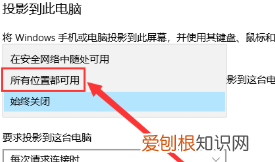
文章插图
6.打开手机,找到“设置”,点击并进入,如图所示 。

文章插图
7.进入设置之后,找到“更多连接方式”,点击并进入,如图所示 。
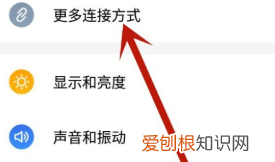
文章插图
8.进入之后,选择“投射屏幕”,点击并进入,如图所示 。
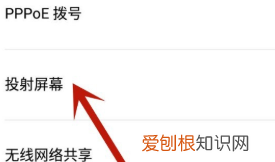
文章插图
9.进入之后,将投射屏幕开关打开,选择需要连接的设备名称,如图所示 。
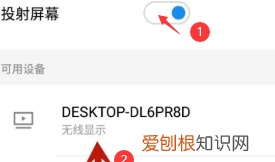
文章插图
10.点击之后,在电脑上面就会出现一个“是否允许某某设备投影”的弹框,选择“是”,即可将手机投屏到电脑,如图所示 。

文章插图
注意事项:
1.手机和电脑两个设备要连接同一个局域网才可以 。
2.信号不好的情况下,可以多次尝试 。
以上就是关于怎么用手机在电脑上投屏,手机怎么往电脑上投屏看视频的全部内容,以及怎么用手机在电脑上投屏的相关内容,希望能够帮到您 。
推荐阅读
- 容器旋转式混合机 「容器回转式混合机有哪些」
- 如何让一个人彻底联系不上你 如何让他忍不住联系你
- 如何把旋转角度,word图片怎么旋转任意角度
- 快速入睡的绝招 如何让人快速入睡
- dnf智慧的引导怎么打爆率高,智慧的引导爆率药水叫什么名字
- ps历史记录在哪,ps历史记录该怎么样调出来
- 青花籽料和山料区别,什么是青花籽料和青花山料 怎么辨别?
- 魔兽世界烹饪1-300最省材料攻略
- 双十一光棍节 明天是什么节日


